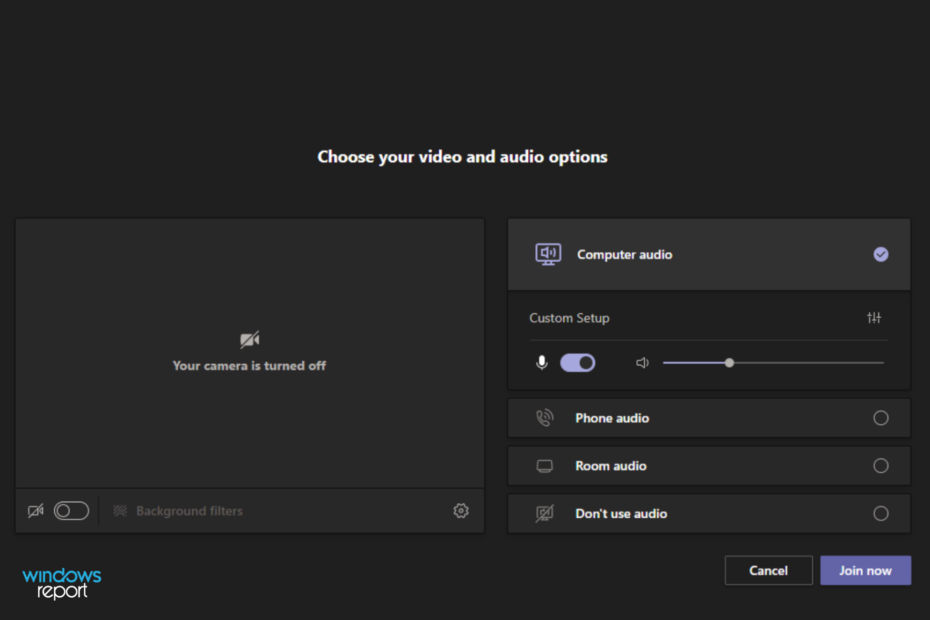Fitur ini tiba di Pratinjau Publik.
- Fitur baru baru saja hadir di saluran Pratinjau Publik Teams.
- Disebut fitur Acak, Anda dapat mengacak tugas di ruang kerja kelompok.
- Alat ini, bagaimanapun, mungkin memerlukan sedikit waktu untuk sampai pada ketersediaan umum.
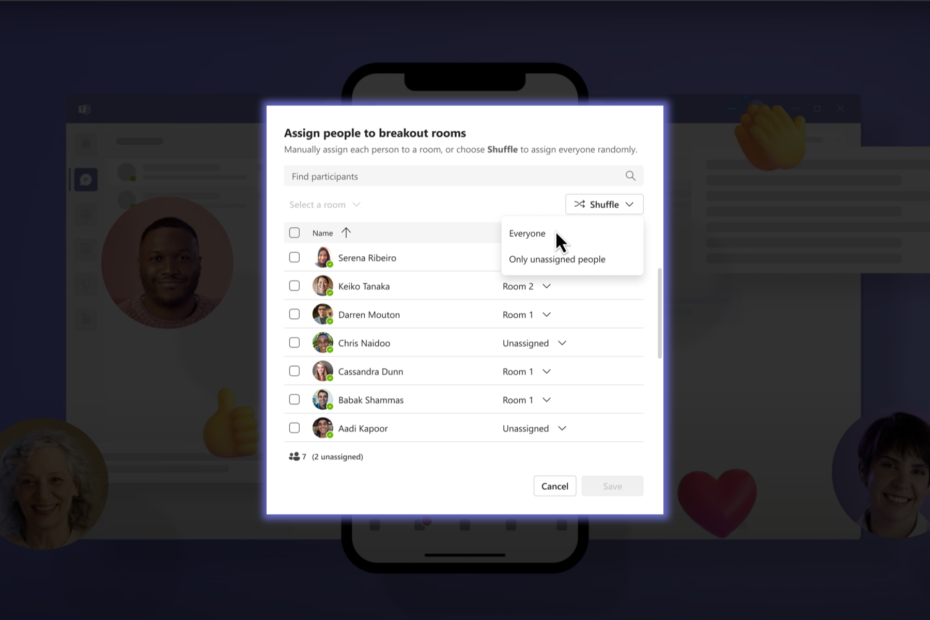
XINSTALL DENGAN MENGKLIK FILE DOWNLOAD
- Unduh Alat Perbaikan PC Restoro yang dilengkapi dengan Teknologi yang Dipatenkan (paten tersedia Di Sini).
- Klik Mulai Pindai untuk menemukan masalah Windows yang dapat menyebabkan masalah PC.
- Klik Perbaiki Semua untuk memperbaiki masalah yang memengaruhi keamanan dan kinerja komputer Anda.
- Restoro telah diunduh oleh 0 pembaca bulan ini.
Sama seperti yang dilakukan Microsoft dengan in-app
avatar 3D di Teams, aplikasi kini menawarkan fitur Acak untuk ruang kerja kelompok Pratinjau Publik, menyediakan penyelenggara rapat, rekan penyelenggara, dan manajer ruang kerja kelompok dengan fleksibilitas yang ditingkatkan dalam menugaskan peserta.Dengan kemampuan Acak, Anda dapat dengan mudah mengacak tugas peserta atau mendistribusikan ulang peserta secara merata ke ruangan yang ada. Berikut panduan langkah demi langkah tentang cara menggunakan fitur ini:
Namun demikian, untuk mengakses fitur Acak, Anda harus menjadi anggota Pratinjau Publik Teams dan menggunakan klien Tim Windows atau macOS. Pengguna lain tidak diharuskan untuk menjadi anggota Pratinjau Publik Teams.
Jika Anda sudah bergabung dengan saluran Pratinjau Publik Teams, inilah cara Anda dapat mencoba fitur Shuffle.
Cara mengacak peserta di ruang kerja kelompok rapat Teams.
Sebelum rapat:
1. Buka tab Ruang Breakout di tampilan kalender rapat.
2. Klik Tetapkan peserta untuk membuka Tetapkan orang ke ruang kerja kelompok jendela.
3. Di jendela, Anda akan menemukan menu dropdown Shuffle. Klik di atasnya untuk membuka opsi yang tersedia.
4. Pilih salah satunya Acak ➜ Setiap orang atau Acak ➜ Hanya peserta yang belum ditetapkan berdasarkan kebutuhan Anda.
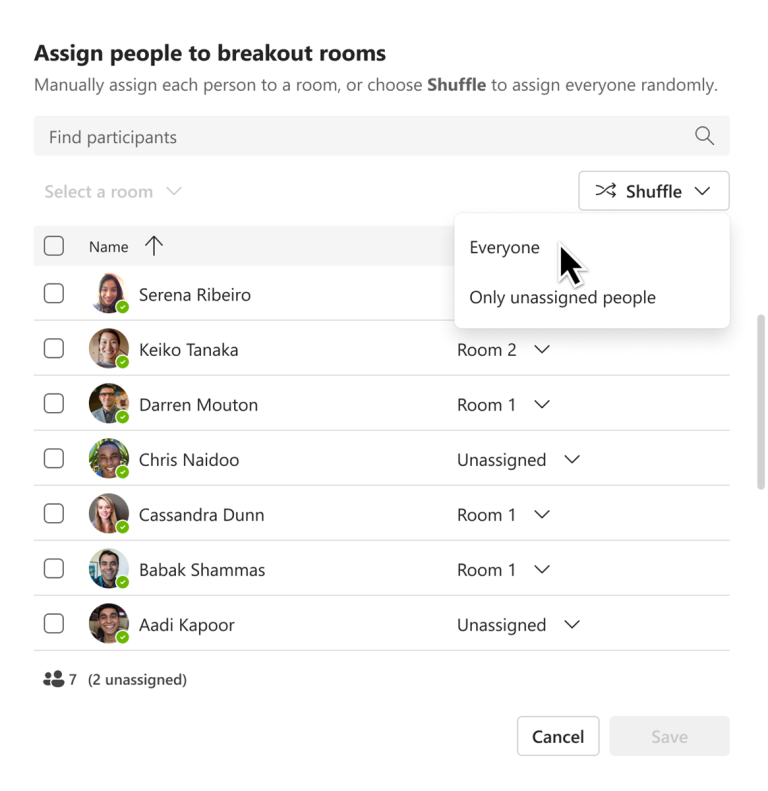
5. Tetapkan peserta ke kamar sesuai kebutuhan.
6. Klik tombol Simpan untuk menerapkan perubahan.
Selama rapat:
1. Klik pada Kamar tombol yang terletak di kontrol rapat.
2. Dari menu tarik-turun, pilih Tetapkan Peserta.
3. Dalam Tetapkan orang ke ruang kerja kelompok jendela, klik pada menu tarik-turun Shuffle.
4. Pilih opsi pengacakan yang diinginkan: Acak ➜ Setiap orang atau Acak ➜ Hanya peserta yang belum ditetapkan.
5. Tetapkan peserta ke kamar sesuai kebutuhan.
6. Klik tombol Simpan untuk menyelesaikan perubahan.
Ingat, seperti yang telah kami sebutkan, fitur ini saat ini tersedia di Pratinjau Publik Microsoft Teams. Untuk mengaktifkan Pratinjau Publik di klien Teams Anda, admin TI harus menetapkan kebijakan yang diperbarui yang mengaktifkan opsi "Tampilkan fitur pratinjau". Dengan mengikuti langkah-langkah yang tepat, pengguna akan mendapatkan akses ke fitur Teams Public Preview.
Apa pendapat Anda tentang peningkatan fleksibilitas pengacakan peserta dalam rapat Teams Anda dengan fitur Acak ruang breakout yang baru? Beri tahu kami di komentar!
Masih mengalami masalah?
SPONSOR
Jika saran di atas tidak menyelesaikan masalah Anda, komputer Anda mungkin mengalami masalah Windows yang lebih parah. Kami menyarankan memilih solusi all-in-one seperti Benteng untuk memperbaiki masalah secara efisien. Setelah instalasi, cukup klik Lihat & Perbaiki tombol lalu tekan Mulai Perbaikan.